A Viber for iPhone egy fantasztikus, ingyenes üzenetküldő és hívó alkalmazás, amely lehetővé teszi, hogy az internetkapcsolaton keresztül kommunikáljon kollégáival és barátaival. Automatikusan képes felismerni, hogy melyik kapcsolattartó használja a Viber-et. Ilyen módon egyszerűen csatlakozhat másokhoz egy név kiválasztásával. A Viber iPhone alkalmazás lehetővé teszi ingyenes video- és audiohívások, szöveges üzenetküldés, képek megosztása, hangüzenetek rögzítése, fájlok küldése és még sok más ingyenes indítását.
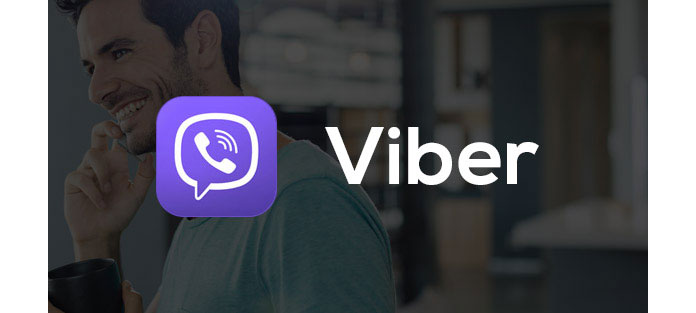
A Viber alkalmazás napi használatával együtt sok szöveges üzenet, fénykép, video / audio fájl stb. Gyűjthető az iPhone készülékére. Törli őket? Vagy másolja át ezeket a kinyert fájlokat számítógépre biztonsági másolat készítéséhez? Ebben a bejegyzésben bemutatjuk a Viber-adatok iPhone-ról PC-re / Mac-re történő átvitelének egyszerű módját. Folyamatosan olvashatja a legjobb megoldást.
Szükség lehet: Teljes útmutató a Viber letöltéséhez és visszaállításához.
Mivel az egyik legnépszerűbb közösségi hálózati alkalmazás, például a Facebook és a WhatsApp, a Viber különféle verziókkal is rendelkezik, hogy megfeleljen a hordozható készüléknek. Az alábbi linkekkel ingyenesen letöltheti a Viber for iPhone, a Viber az Androidra és a Viber for Windows számára.
A bejegyzés második részében megmutatjuk, hogyan vihetjük át a Viber ingyenes hívásait és üzeneteit az iPhone-ról a számítógépre / Mac-re biztonsági mentés céljából. Ezt a következő lépésekkel könnyen megteheti.
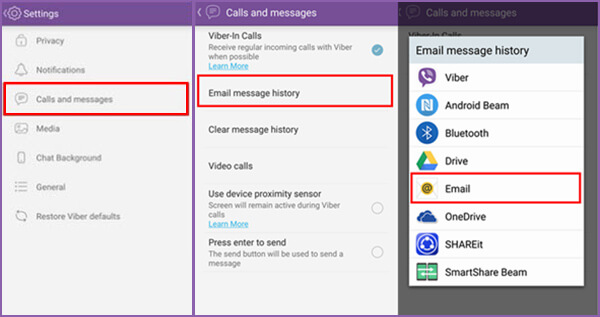
1. Nyissa meg a Viber alkalmazást az iPhone készüléken.
2. Érintse meg a "További"> "Beállítások"> "Hívások és üzenetek" elemet.
3. Válassza az "E-mail üzenet előzményei" lehetőséget.
4. Küldje el a létrehozott Viber iPhone fájlokat az e-mail címére.
5. Jelentkezzen be az e-mail fiókba, és töltse le a Viber alkalmazás adatait az iPhone készülékről a számítógépére.
A Viber ingyenes hívásain és üzenetein kívül a csatolt video / audio fájlokat és képeket is át szeretné vinni? Ehhez számíthat a szakemberre Viber adatátvitel. Először ingyenesen letöltheti és kipróbálhatja.
1 lépés Indítsa el a Viber adatátvitelt

Töltse le, telepítse és futtassa ezt a nagy teljesítményű Viber iPhone adatátviteli szoftvert a számítógépén. Csatlakoztassa iPhone-ját hozzá USB-kábellel.
2 lépés IPhone adatainak szkennelése

Három helyreállítási módot kínál, amelyek közül választhat: „Helyreállítás iOS-eszközről”, „Visszaállítás az iTunes biztonsági másolatfájljából” és „Visszaállítás az iCloud biztonsági másolatfájljából”. Válassza a „Helyreállítás iOS-eszközről” helyreállítási módot, majd kattintson a „Beolvasás indítása” gombra a Viber fájlok iPhone-on történő beolvasásához.
3 lépés Válassza a Viber fájlokat

A szkennelés után láthatja, hogy az összes típusú adat a kategóriába sorolható a bal oldali oszlopban. Megengedheti, hogy ellenőrizze és válassza ki a Viber iPhone adatait, amelyeket át szeretne küldeni.
4 lépés Az iPhone Viber adatainak átvitele
Miután kiválasztotta az összes biztonsági másolatot készítő Viber iPhone fájlt, kattintson a "Visszaállítás" gombra a Viber adatok számítógépre másolásához. Ezután szabadon törölheti a Viber fájlokat az iPhone készülékről. Ez a Viber adatátvitel lehetővé teszi törölt / elveszett fényképek visszaállítása, videók, dalok, SMS üzenetek, névjegyek, híváselőzmények és egyebek az iOS-eszközről és az iTunes / iCloud biztonsági mentési fájlból.
Hogyan vihetek át Viber-előzményeket az iPhone-ról az Android-ra?
Telepítse és nyissa meg az Aiseesoft MobieSync szoftvert a számítógépén. Csatlakoztassa iPhone és Android telefonjait számítógépéhez USB kábelen keresztül. Engedélyezze az iPhone-t forrástelefonként. Kattintson az Üzenetek elemre, és válassza az átvitt Viber üzeneteket. Ezután kattintson a telefonikonra a Viber előzményeinek az iPhone-ról az Androidra történő átviteléhez.
Átvihetek a Viber üzeneteket új telefonra?
Igen. A Viber üzeneteket átviheti új telefonra. Csak nyissa meg a Viber alkalmazást telefonján. Koppintson a Beállítások lapon található Viber biztonsági másolat opcióra, majd a biztonsági mentés elindításához érintse meg a Biztonsági másolat készítése most lehetőséget. Ezután jelentkezzen be az iCloud-fiókjába új iPhone-ján, és nyissa meg a Viber alkalmazást. Koppintson a visszaállítás most lehetőségre a Viber üzenetek új telefonjára történő visszaállításához.
Hol vannak a Viber fájlok?
A Viber fájlok a készülék belső rendszermemóriájában találhatók. Csak akkor érheti el, ha rendelkezik root jogokkal, vagy használja a Root explorer szoftvert. Az útvonal / sdcard / viber.
Hogyan állíthatom vissza a Viber csevegési előzményeimet az iPhone készüléken?
Indítsa el az Aiseesoft iPhone Data Recovery alkalmazást, és csatlakoztassa iPhone készülékét a számítógéphez USB-kábelen keresztül. Válassza a Helyreállítás iOS-eszközről részt, majd az adatok beolvasásához kattintson a Szkennelés indítása gombra. Válassza a Viber és Viber Attachments to lehetőséget állítsa vissza a Viber csevegési előzményeit az iPhone-on.
Ebben a bejegyzésben elsősorban az Viber iPhone alkalmazásról beszélünk. Ezenkívül két hatékony módszert mondunk neked a Viber iPhone fájlok számítógépre történő átvitelére. Ha biztonsági másolatot szeretne készíteni iPhone-adatairól, vagy vissza szeretné állítani az elveszett / törölt iOS-fájlokat, megadhatja a csodálatos képet Viber adatátvitel próba.